Как заполнить способы оплаты, доставки и статус заказа в интернет магазине
Подробная инструкция о том, как настроить способы оплаты и доставки товаров, как добавлять и изменять статусы заказов, а также то, где собираются все заказы.
Содержание
Раздел заказов
Все заявки, которые покупатели оставляют у Вас на сайте, приходят в раздел "Заказы". Там вы найдете номер заказа, дату, имя покупателя, сумму заказа, статус оплаты и кнопку удаления заказа. Чтобы отредактировать заказ, нажмите на его номер.
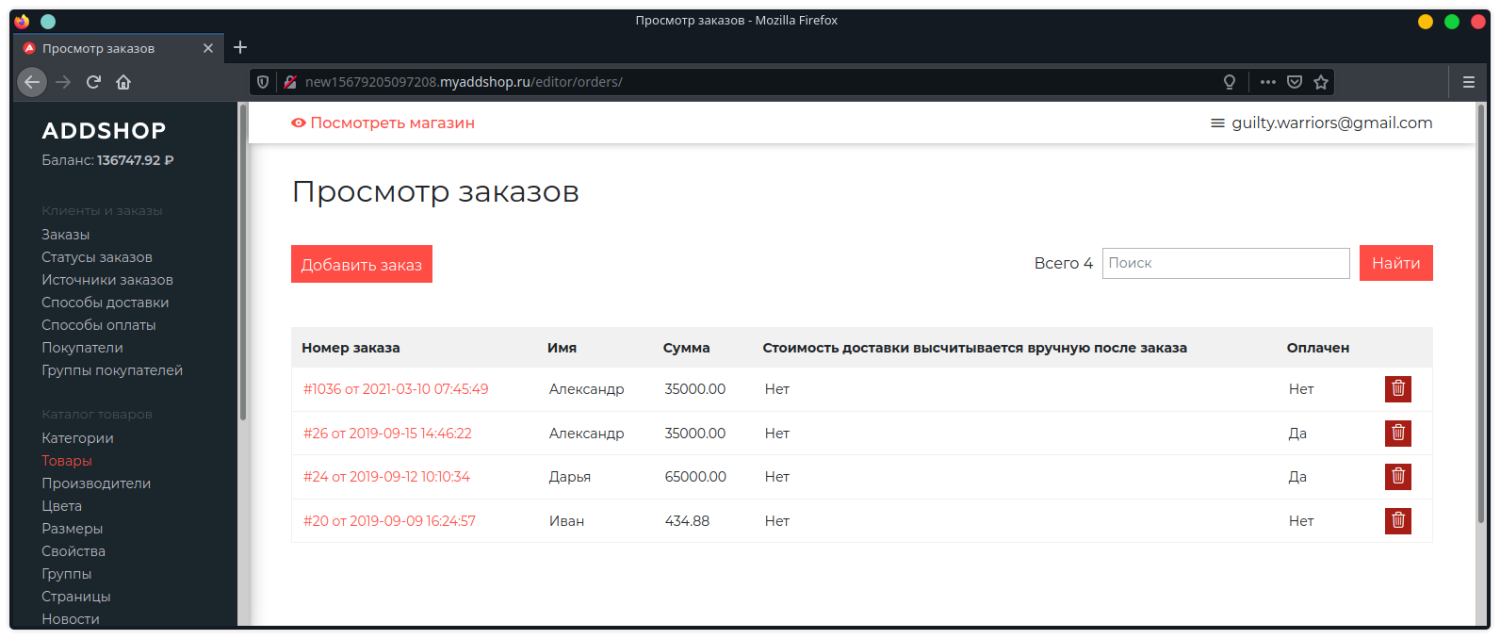
Здесь мы видим следующие параметры:
- Профиль пользователя - покупатель
- Получатель / Адрес: имя, фамилия, отчество, email, телефон, страна, интекс, регион / область, город, адрес
Все эти параметры вы можете редактировать. Для чего это нужно? Например, если пользователь ошибся при вводе данных при регистрации. Все те же поля заполняются при добавлении нового пользователя вручную.
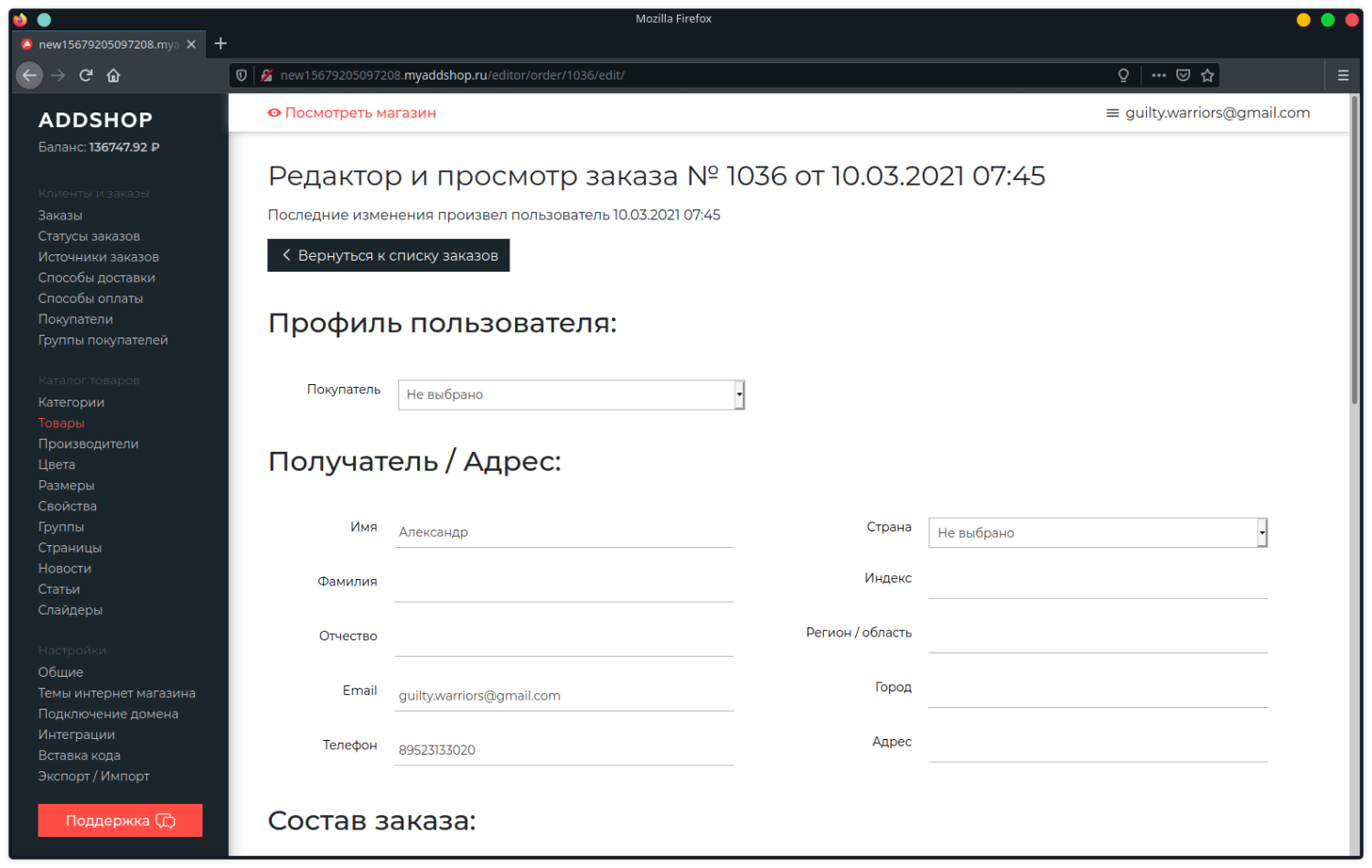
Что еще есть на данной странице:
- Состав заказа - товары, которые оформил в корзине Ваш покупатель.
- Комментарии пользователя - здесь вы увидите комментарий пользователя к заказу, если он его оставит. При оформлении данное поле не является обязательным для заполнения.
- Статус заказа - здесь вы можете выбрать статус из выпадающего списка. Какие будут статусы - решаете вы сами.
- Способ доставки и способ оплаты, указанные пользователем. Однако, вы можете их редактировать.
- Статус оплаты заказа - если прошла оплата, просто установите галочку.
- Строка итогов. Здесь вы увидите итоговую стоимость заказа и то, из чего она складывается.
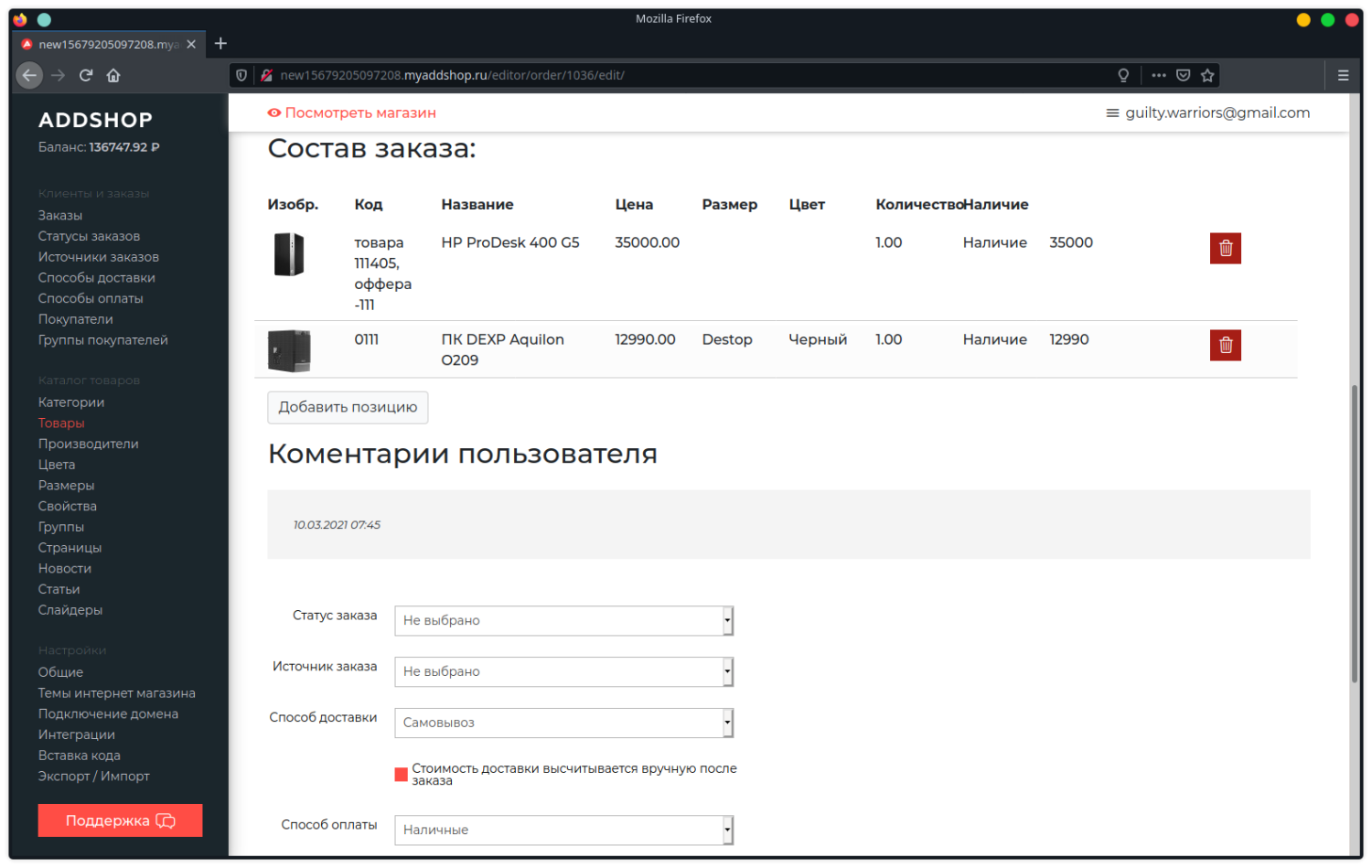
Добавление статусов заказов
Чтобы добавить новый статус заказа или изменить существующие статусы, перейдите в раздел "Статусы заказов". Здесь вы увидите уже существующие статусы, добавленные для примера. Можете их удалить, если хотите создать статусы сами.
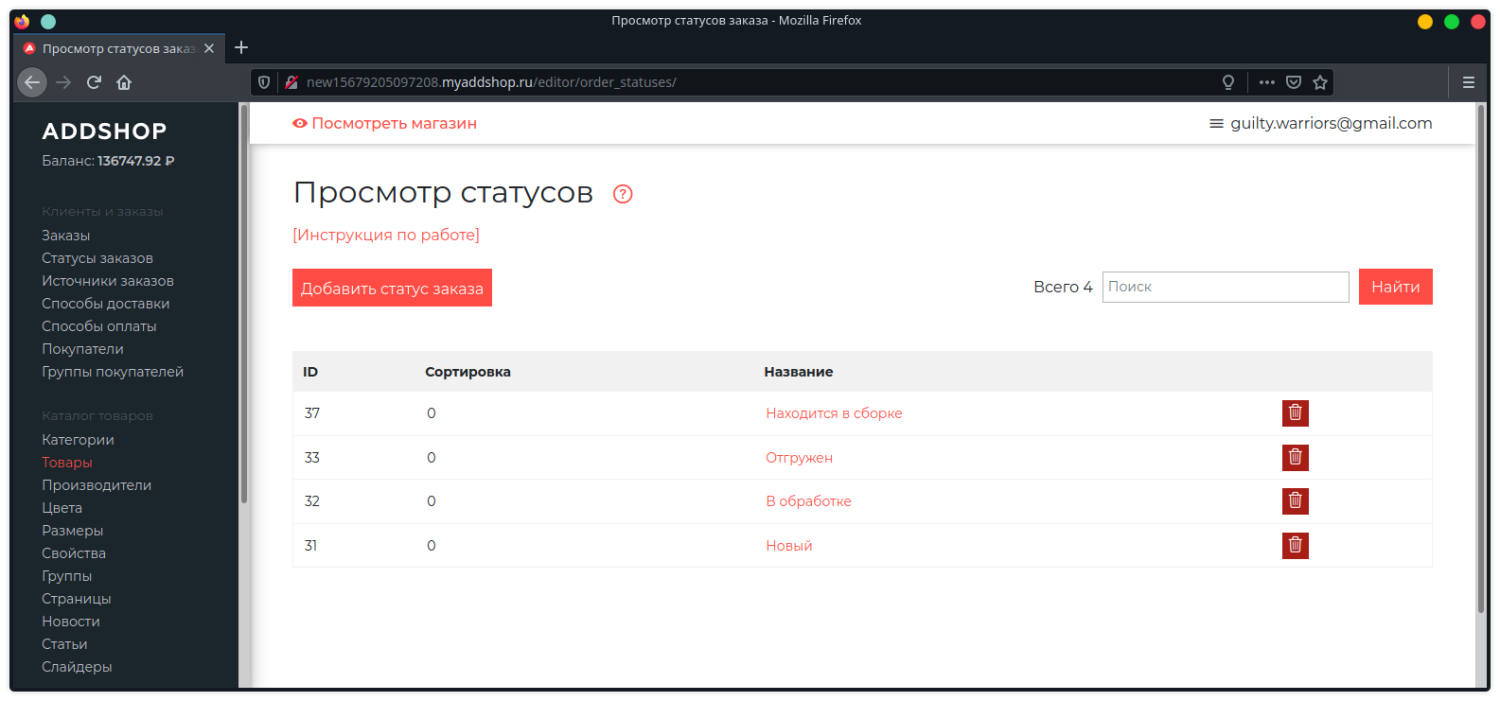
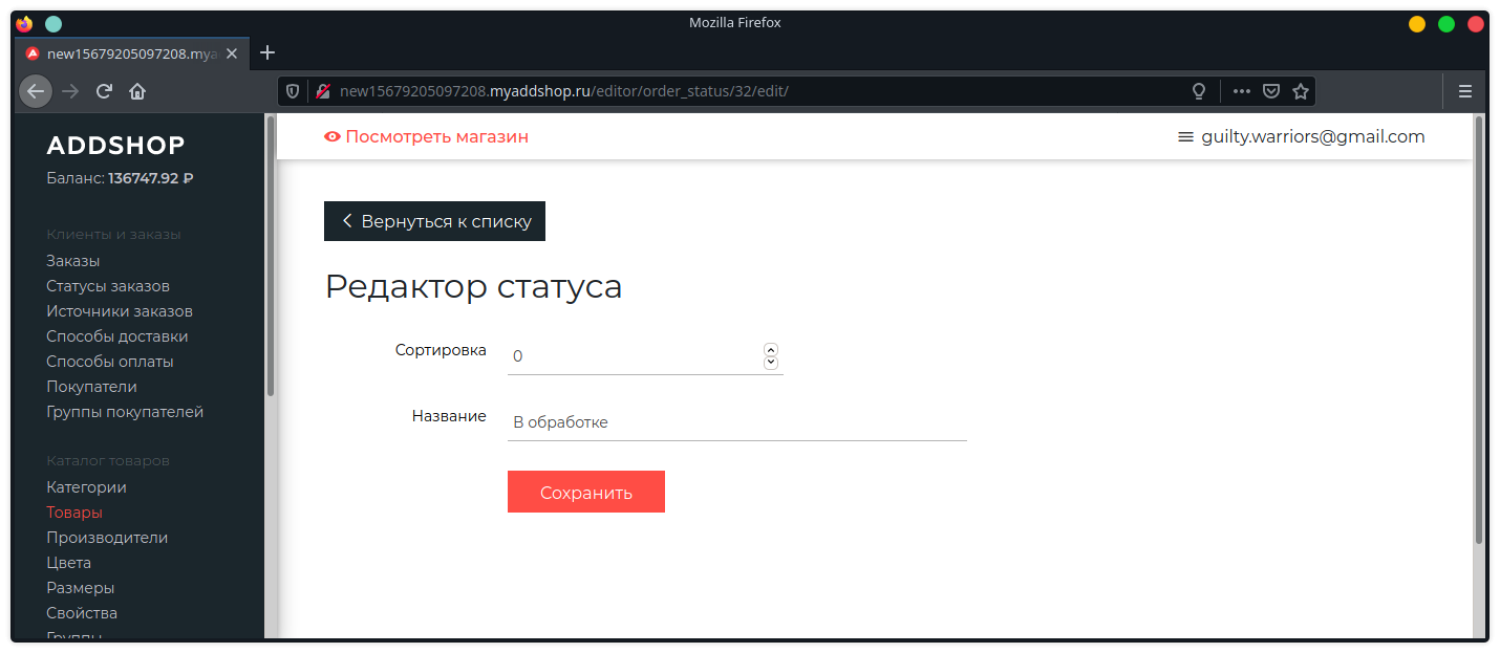
Настройка способов доставки
Далее перейдем в раздел "Способы доставки" для того, чтобы настроить эти самые способы. По умолчанию их здесь 4. Вы можете удалить их или изменить.
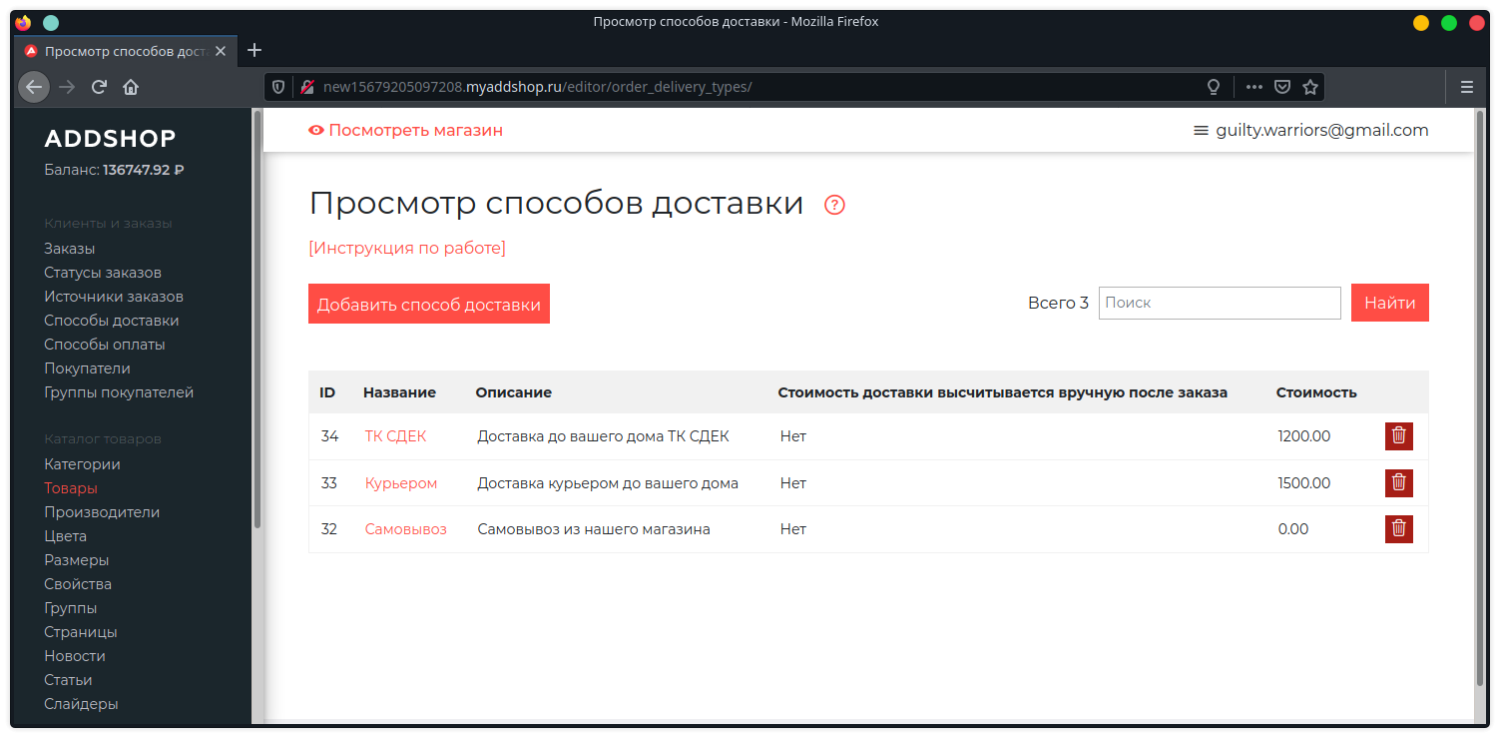
Отредактировать способ доставки можно нажатием на название. Здесь вы увидите порядковый номер элемента, название, описание и стоимость. Стоимость влияет на конечную стоимость товара и настраивается индивидуально для каждого способа доставки. После настройки не забудьте сохранить настройки.
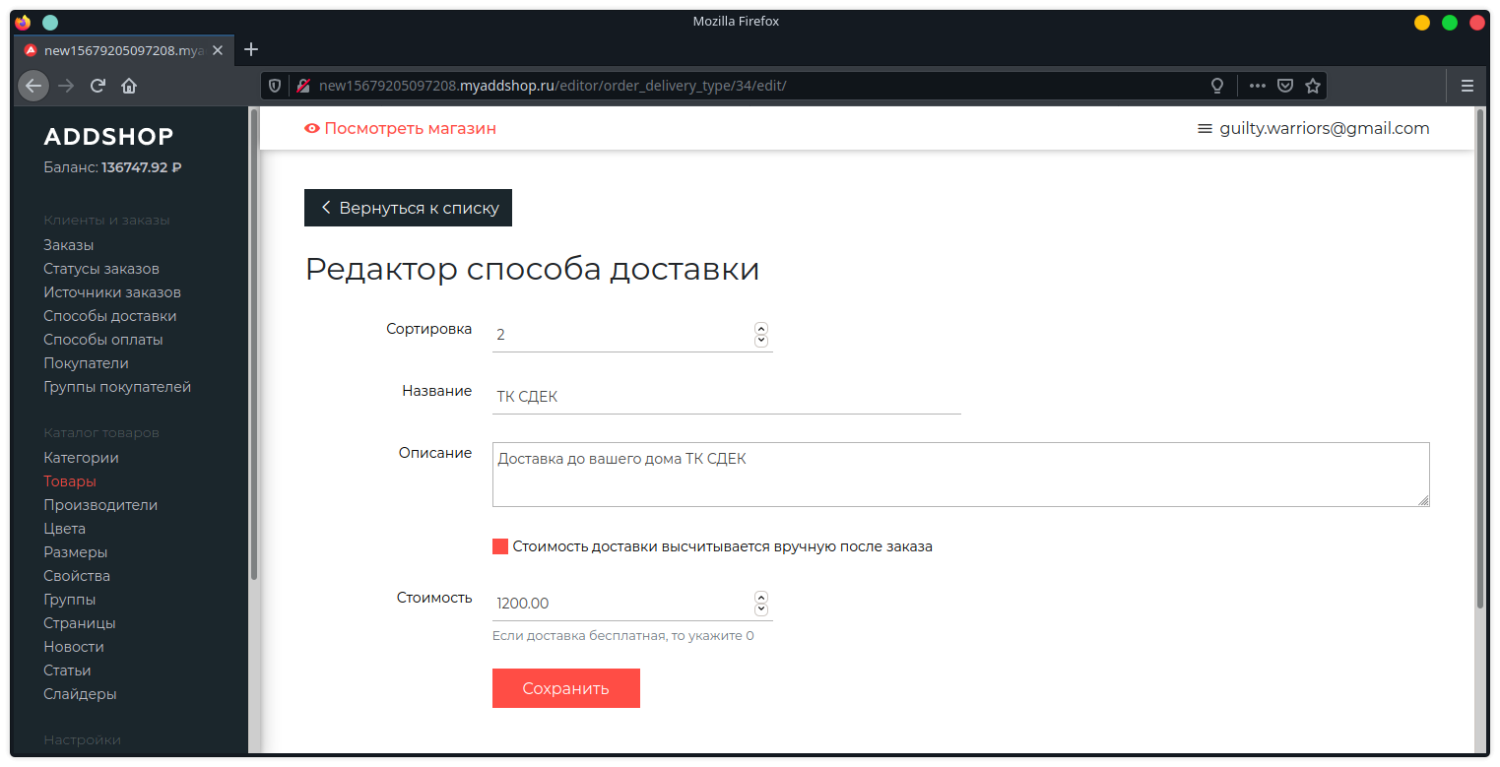
Настройка способов оплаты
Способы оплаты покупатель выбирает в момент оформления заказа из корзины. По умолчанию их два: наличными и банковской картой. Но при желании вы можете добавить еще или удалить их вовсе. Здесь настраивается все.
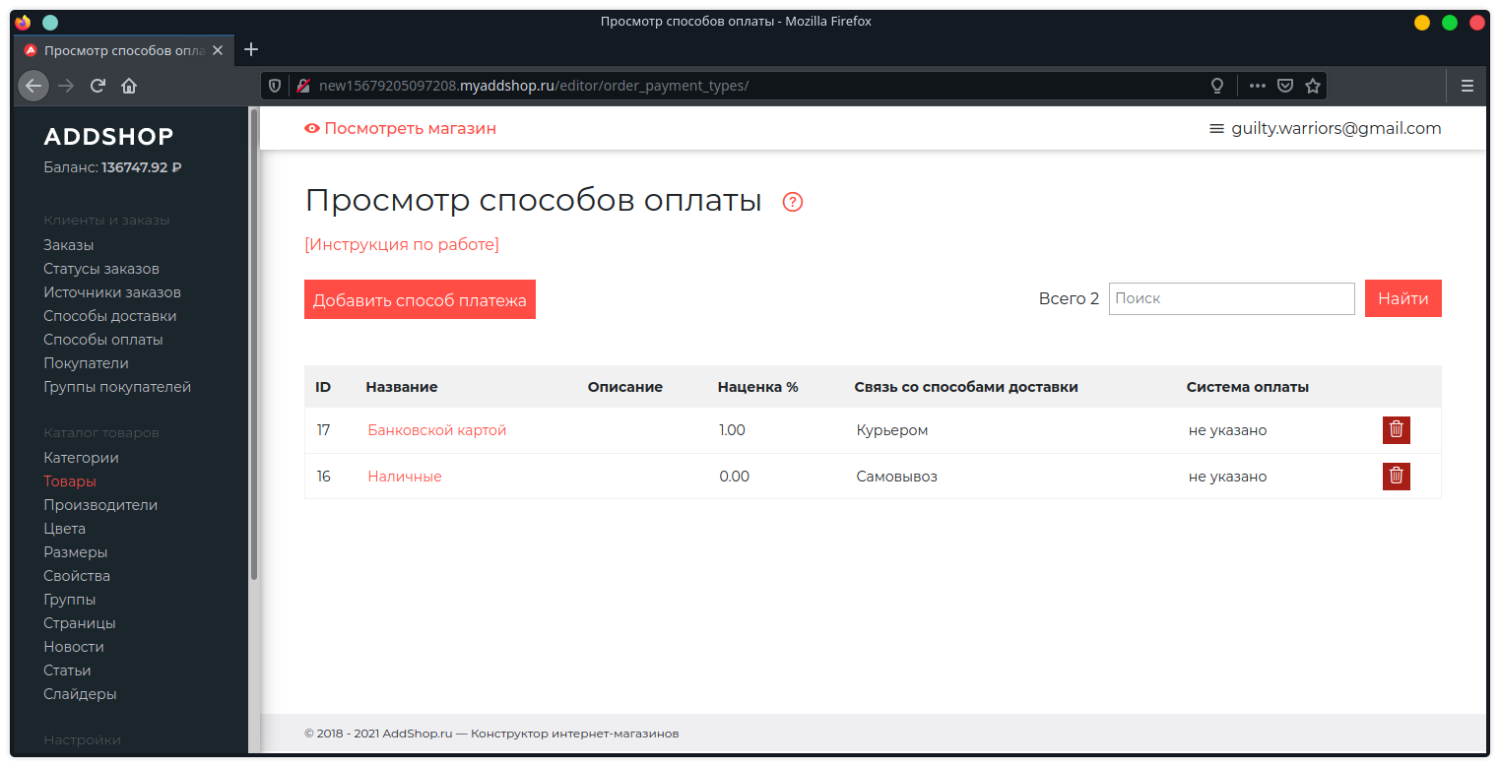
Для изменения способа нажмите на его название. У вас откроется следующая страница - тут вы можете настроить порядок сортировки, наименование, описание, наценку (которая будет добавляться к конечной стоимости заказа, аналогично доставке) и связь со способами доставки. Например, оплату банковской картой можно включить только для курьерской доставки, а для самовывоза только наличные.
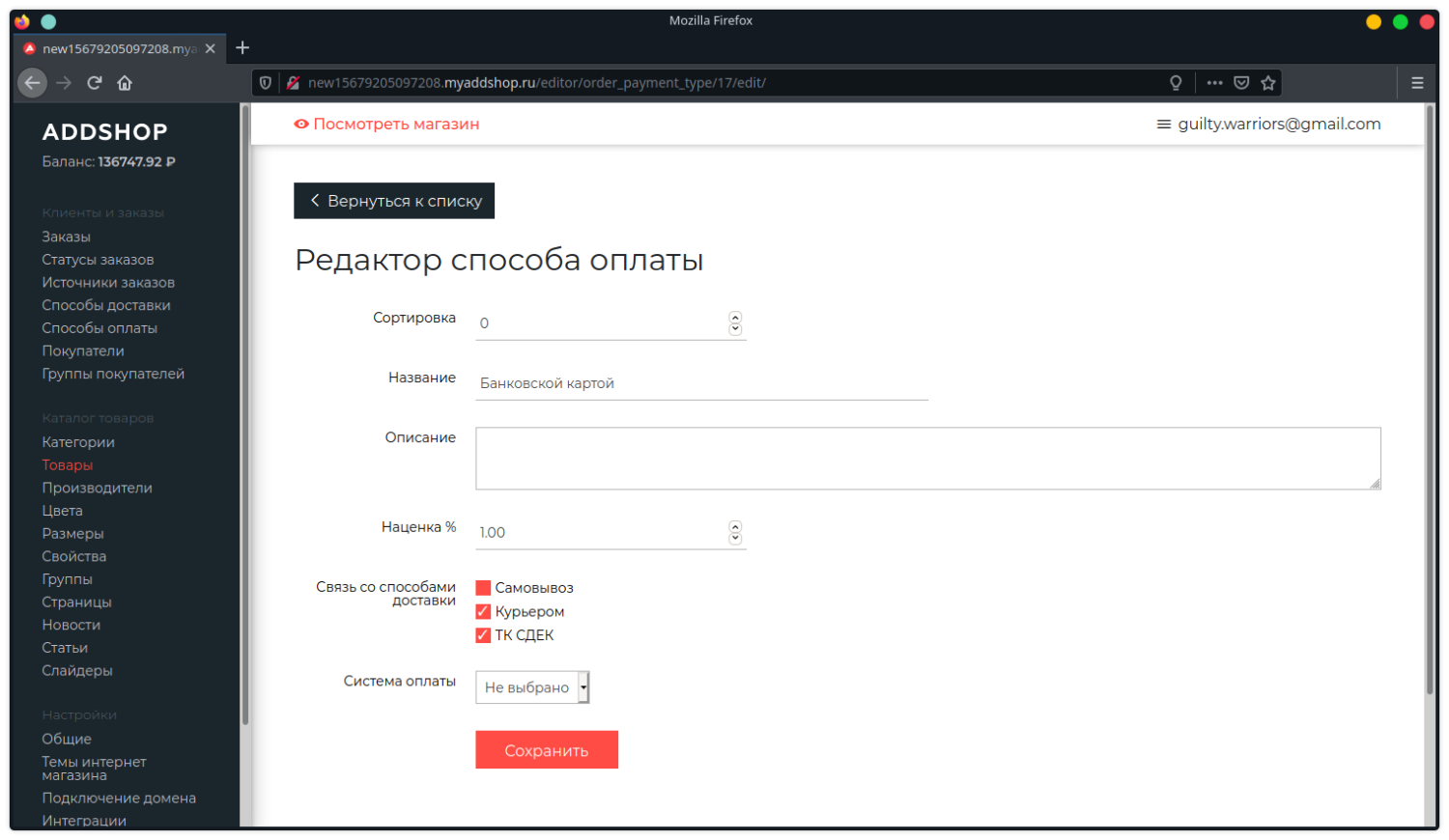
После внесения изменений не забудьте нажать кнопку "Сохранить".